Cómo encontrar Wi-Fi pública usando la aplicación de Facebook en su teléfono

Todo el mundo necesita encontrar un punto de acceso Wi-Fi de vez en cuando. Casi todos tienen Facebook. Si tiene Facebook en su teléfono, puede usarlo para encontrar empresas locales que ofrezcan Wi-Fi pública. Aquí se explica cómo usar esta herramienta.
La herramienta Find Wi-Fi de Facebook es una de las muchas miniaplicaciones incorporadas que ni siquiera se da cuenta que están en su teléfono. Facebook mantiene una lista de las empresas que ofrecen puntos de acceso Wi-Fi públicos, muchos de ellos gratuitos. Las empresas deben confirmar a través de sus páginas de perfil comercial que ofrecen Wi-Fi e incluir el nombre de su red pública. Entonces, si encuentra Wi-Fi a través de la aplicación de Facebook, puede estar seguro de que realmente hay una red abierta allí.
Para buscar la herramienta de búsqueda de Wi-Fi, abra la aplicación de Facebook y toque el botón de menú en la esquina superior derecha esquina.

Desplácese hacia abajo a la sección Aplicaciones. Toque Ver todo y toque Buscar Wi-Fi en la lista.
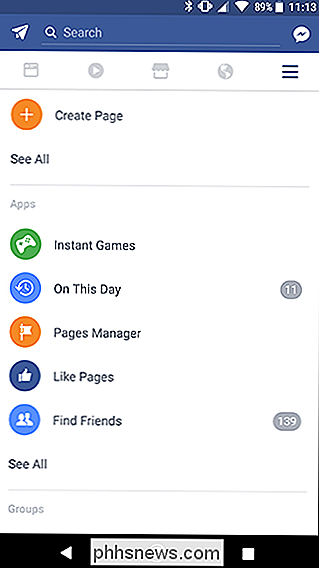
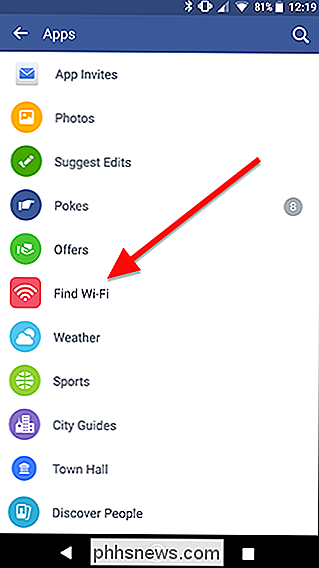
La primera vez que use Buscar Wi-Fi, deberá otorgarle permiso para usar su ubicación actual y su historial de ubicación para encontrar espacios de Wi-Fi. Si no va más allá de esto, Facebook no tendrá acceso a su ubicación (a menos que haya dado permiso a Facebook a través de una de muchas, muchas otras maneras en que puede estar rastreando), pero puede desactivarlo más adelante si necesitas hacerlo.
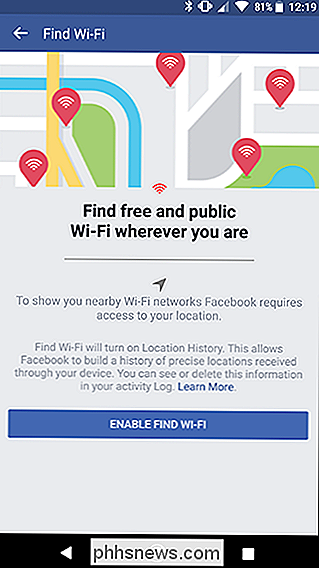
Primero, verás una lista de redes a tu alrededor que ofrecen Wi-Fi pública. También verá el horario de la tienda y el nombre de la red, para que pueda encontrarlo fácilmente cuando llegue allí. Estas listas parecen ordenarse por distancia de su ubicación actual. Alternativamente, puede tocar Mapa para ver las ubicaciones en un mapa y explorar otras áreas.
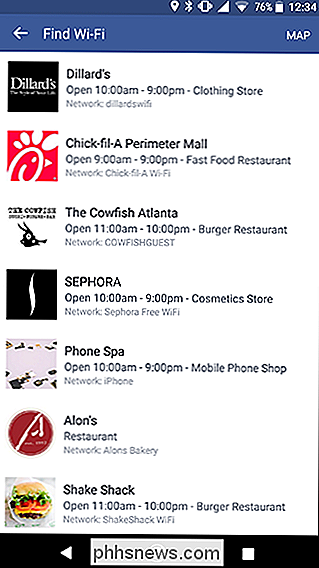
En la pantalla del mapa, puede desplazarse y tocar Buscar en esta área para buscar más lugares de Wi-Fi disponibles. Esto es particularmente útil si sabes que vas a estar en una parte diferente de la ciudad más adelante y necesitas encontrar un lugar para trabajar en tu computadora portátil. Toque uno de los puntos para buscar información sobre la empresa que ofrece Wi-Fi.
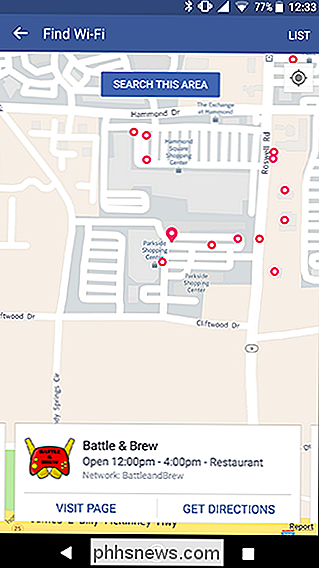
Tenga en cuenta que, si bien estas redes pueden estar disponibles públicamente de acuerdo con la página de listado de su empresa, es posible que deba solicitar una contraseña o aceptarlas. algunos términos para tener acceso Lamentablemente, Facebook no ofrece esta información, pero puede ponerse en contacto con la empresa o preguntar a alguien dentro cuando llegue allí.
Una vez que llegue al negocio, puede iniciar sesión en la red Wi-Fi como lo haría normalmente en su teléfono o computadora portátil. Facebook no lo conecta automáticamente a ninguna red, pero es una herramienta útil para explorar dónde están los espacios abiertos en su ciudad.
Cómo desactivar el seguimiento de ubicación de Wi-Fi
Digamos que necesita encontrar un Wi -Fi red en una pizca, pero preferiría no dejar que Facebook siga rastreando su ubicación. Puede deshabilitar esto en su configuración de Facebook. Para encontrar esto, toque el ícono de menú tal como lo hizo en el primer paso anterior. Esta vez, desplácese hacia abajo para buscar Configuración de la cuenta.
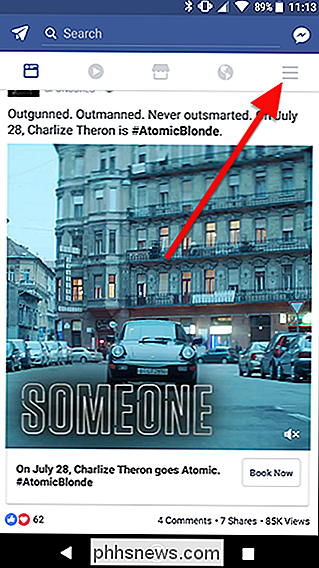
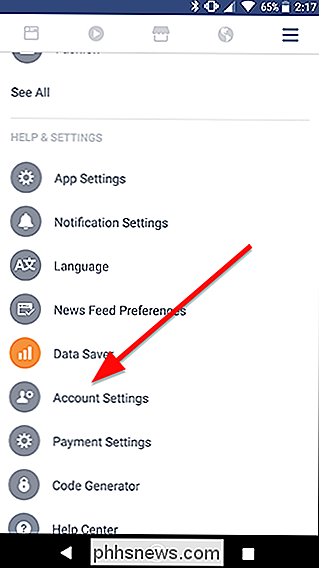
Siguiente, toque Ubicación.
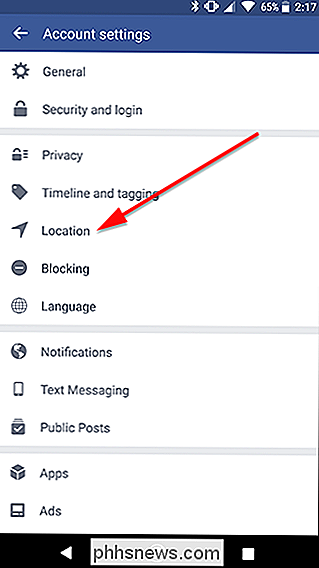
En el medio de la página, verá un botón para leer el Historial de ubicaciones. Desactiva esta palanca. Verás un mensaje que te permite saber a qué "aplicaciones" de Facebook perderás acceso (y, en consecuencia, cuáles no tendrán acceso a tu ubicación). Toque Aceptar para confirmar.
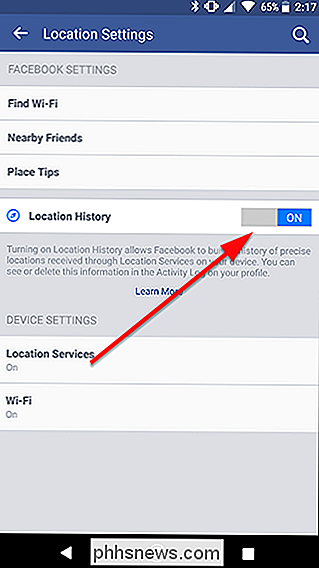
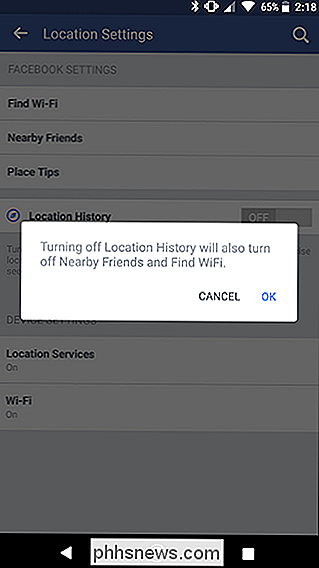
Ahora, Facebook no realizará un seguimiento de su ubicación con estos servicios. Si alguna vez necesita usar las herramientas de ubicación de Facebook nuevamente, le pedirá que otorgue permiso para usar su ubicación antes de hacerlo.

Cómo deshabilitar el bloqueo de mayúsculas en macOS
A menos que esté trabajando en el departamento de contabilidad, realmente no necesita la tecla Bloq Mayús, y seamos sinceros: probablemente no lo sea va a utilizar una Mac si trabaja en contabilidad, por lo que todas las teclas de Bloq Mayús alguna vez lo hacen por usted, ACCIDENTALMENTE HAGA QUE SE VUELVA COMO QUE ESTÁ GRITANDO.

¿Qué es conhost.exe y por qué se está ejecutando?
Sin duda está leyendo este artículo porque se encontró con el proceso de la consola Console Host (conhost.exe) en el Administrador de tareas y se preguntan de qué se trata. Tenemos la respuesta para usted. RELACIONADO: ¿Qué es este proceso y por qué funciona en mi PC? Este artículo es parte de nuestra serie en curso que explica varios procesos que se encuentran en el Administrador de tareas, como svchost.



